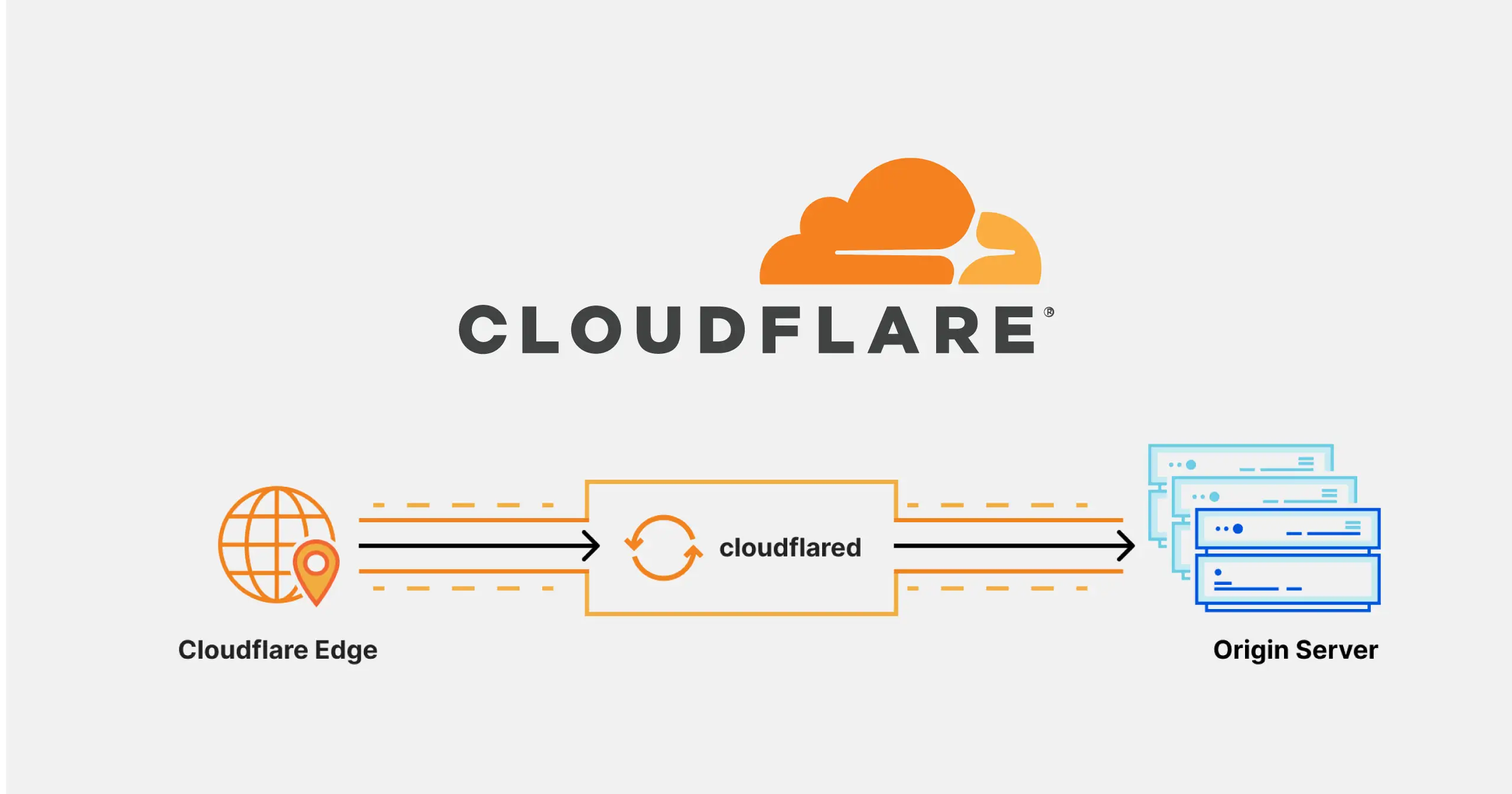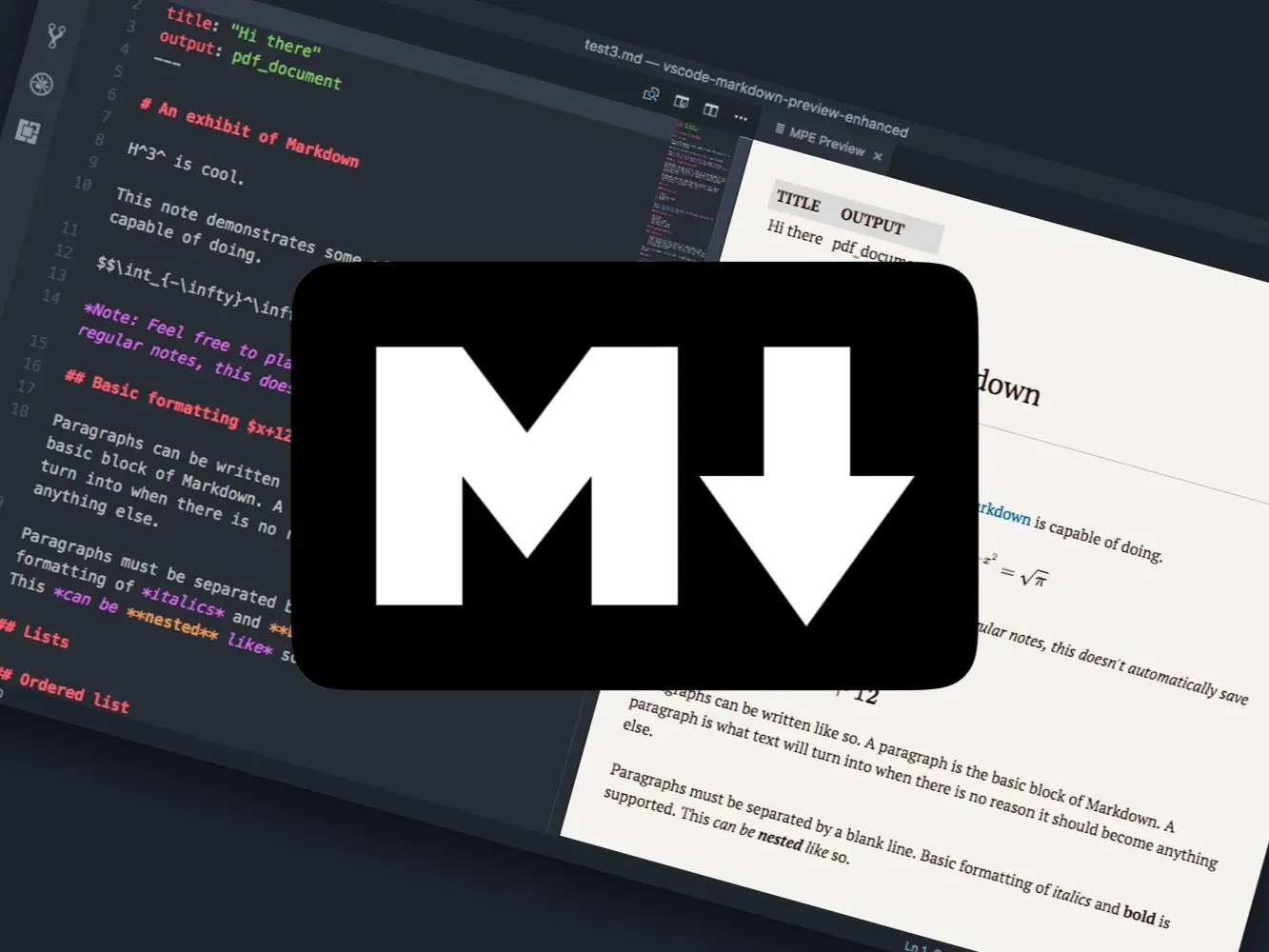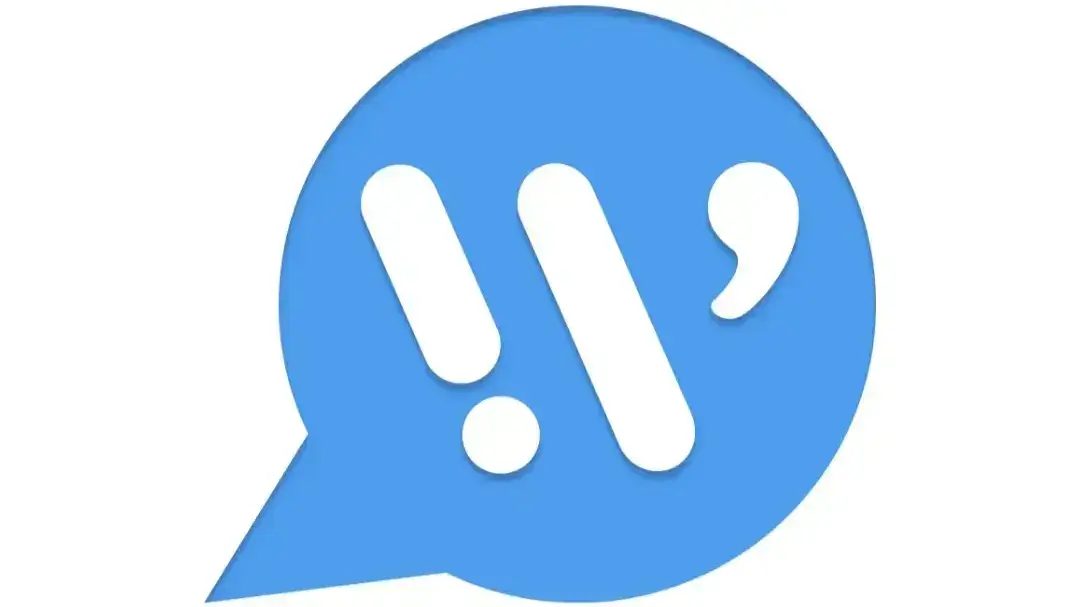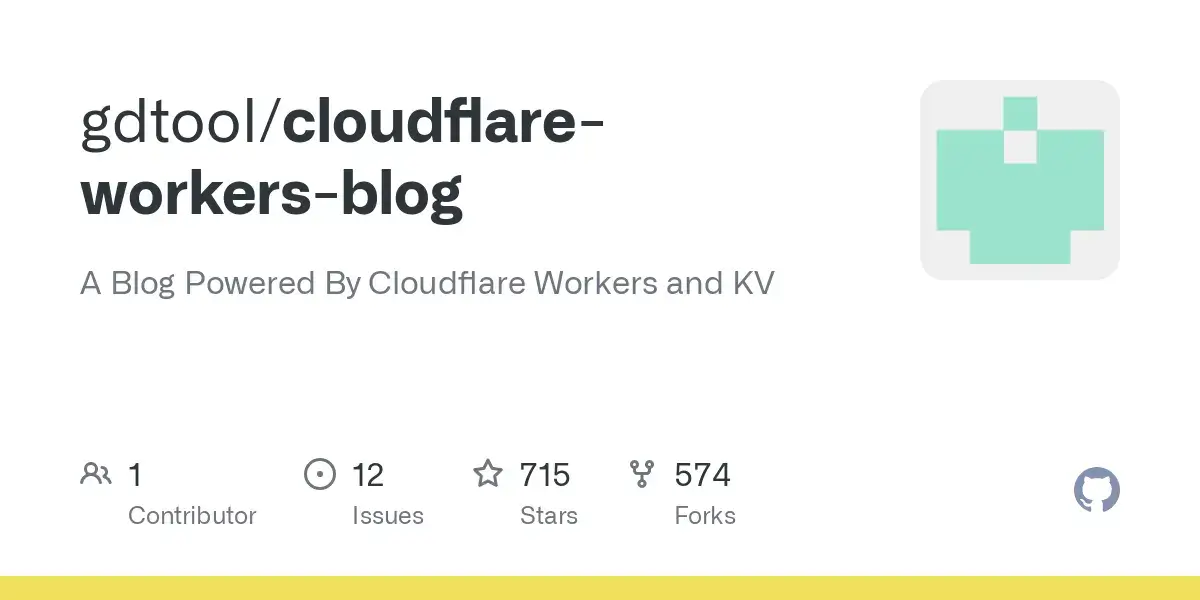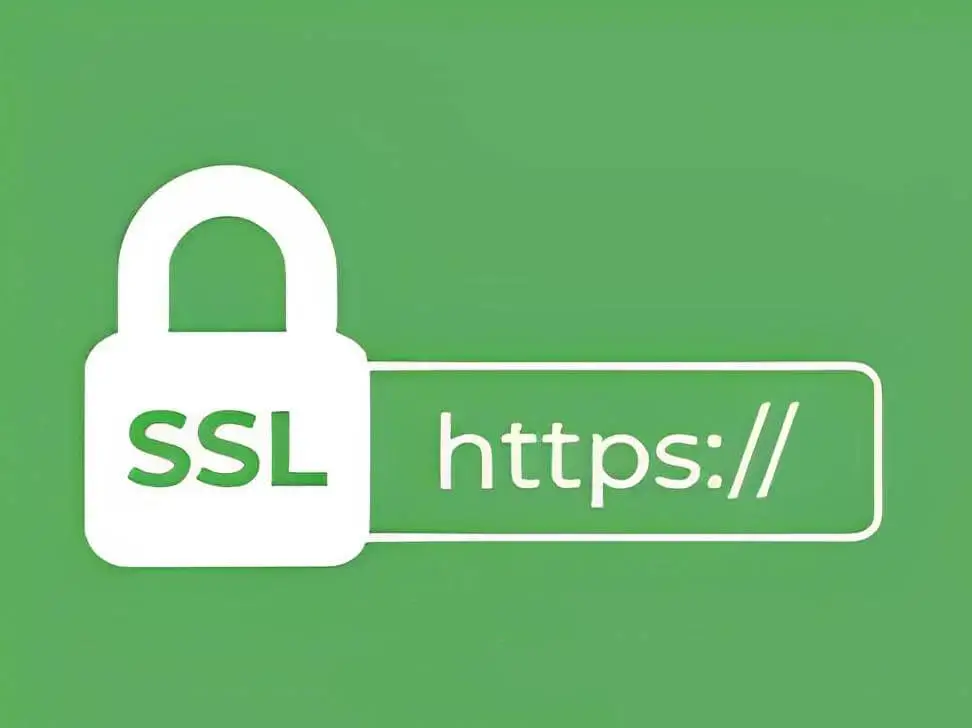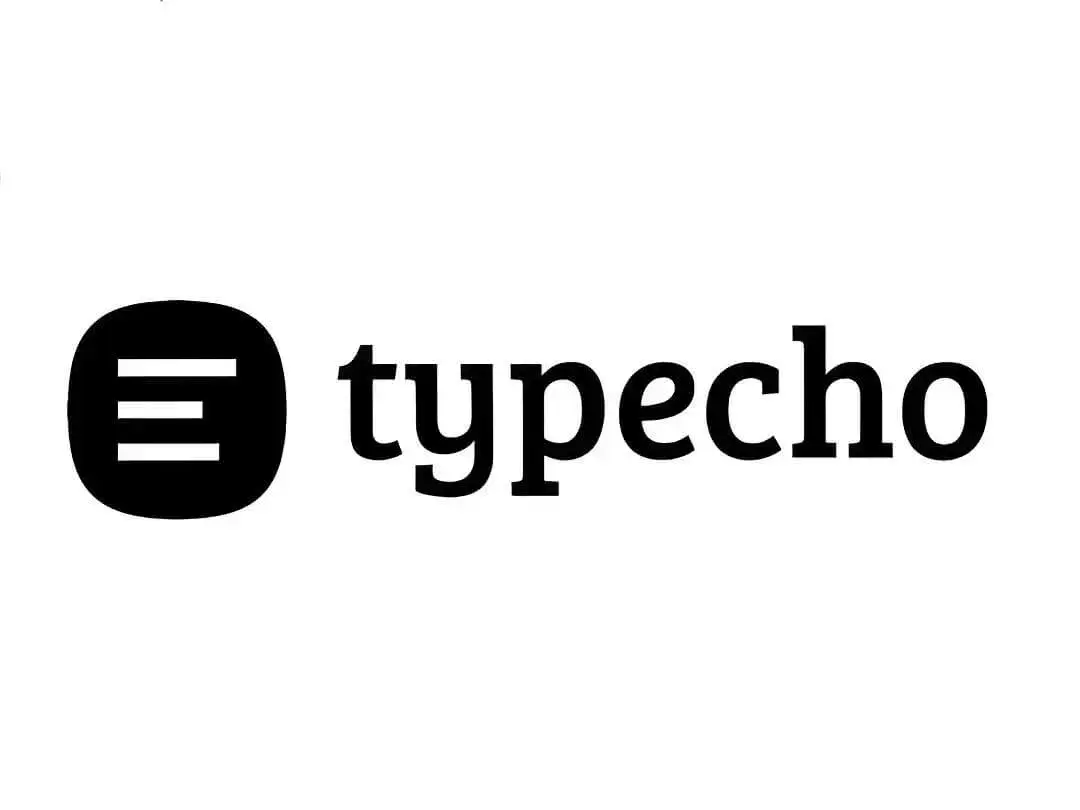通过Cloudflare Tunnel进行内网穿透
Cloudflare, 又称赛博活佛, 提供了不少的免费服务, 而内网穿透便是其通过的免费服务之一 准备 首先你必须有一个Cloudflare的账号, 且账号上必须有一个域名 创建隧道 首先登陆账号, 进入主页 点击 侧边栏>Zero Trust>Networks>Tunnels, 点击Create a Tunnel, 选择Cloudflared, 点击next, 输入名字, 在这里根据你的操作系统的不同选择不同的安装方式, 并且Debian和Ubuntu的安装方式是同一个方式 并且如果有其他脚本需要内网穿透(或argo)的话, 需要的是那一段Token 就是去掉sudo cloudflared service install的那一段ey开头的东西 注: 这一段Token我替换了其中的几个字符, 是无效的 1sudo cloudflared service install...
TCL折腾过程
本文是自己家TCL折腾的过程, 其中一些问题到现在我也不知道如何解决, 如果有解决办法希望可以在评论区告诉我 起因 其实我老早之前就想要折腾TCL了, 因为这些自带软件没有一点用, 我想要把他们卸载, 我当时是用悟空遥控器来卸载和安装软件的, 但是由于权限不够, 所以软件卸载是失败的, 所以也就放弃了, 毕竟我家电视配置很小, 软件多了很容易卡爆 但是我在一次B站之旅中刷到了B站UP 晨钟酱 看着他折腾各种设备, 而其中大部分安装软件都是依靠ADB, 所以我就试试TCL可不可以打开无线ADB来卸载软件 过程 首先我找到了开启ADB的办法: 进入设置 > 关于本机 > 本机信息, 接着在遥控器上摁 上-下-左-右 即可看到ADB选项, 开启即可 然后必须重启, 不然无法连接ADB 然后就是连接 ADB 了, 安卓的话就用 甲壳虫ADB助手 即可, 电脑的话直接下载 SDK Platform Tools 就行 在命令行连接的话使用以下命令, ip需更换为电视的IP, 一般在网络信息中 1adb connect...
回到Hexo的怀抱
孩子们我回来了 在用了几个月 Typecho 后终于还是回到了 Hexo, 也许是我没有找到好的主题, 反正就是感觉 Typecho 的主题的动画不如 Hexo, 这个butterfly主题的动画是真的符合我的胃口, 非常的细腻优美, 而且背靠 Github 不用担心博客数据丢失 但是最最最关键的就是 Typecho 的运行需要虚拟主机而 Hexo 不需要, 这就是它们的最大的差距, 使用免费虚拟主机还需要每月登陆, 不然就是各种限制, 至于付费的我又用不起, 所以导致我非常烦, 但是 Hexo 就没有这个烦恼 目前这个 Hexo 博客, 数据存储在 Github, CDN 靠CF优选, 之前用过 Blogcdn 但是感觉也就是ping的速度快了, 用起来的体验感觉和CF优选差不多 除非CF线路爆炸 现在就是靠 Hexo 养老了, 就是还得想个办法备份一下本地的数据, 到时候再想办法吧
Markdown图片超链接
今天简简单单水一篇文章, 教大家如何用 Markdown实现图片超链接 (太水了) 了解图片和链接的使用 首先要了解如何在 Markdown 中显示图片和链接 –这是基础 链接的插入 1[链接](https://blog.333375.xyz/img/mdimghref/1.webp) 图片的插入 1 从上面可以看出来, 图片和链接之间使用的差别很小只需一个 ! 就可以区别它们, 但是记住要使用英文状态的 ! 而其中用中括号 [] 包着的文字就是描述, 这个东西在链接状态就会显示出来比如这样 链接 这个就是上面代码块里的链接 如果是图片状态就不会直接显示描述, 而是会直接显示图片, 例如 你甚至可以不用填写描述, 但是当图片显示错误的时候就会显示这个描述, 建议还是写上 至于小括号的内容就必须是链接了, 而且显示图片的链接必须是纯图片链接, 就是后面必须加上 .jpg .png .webp 等后缀 (但是有些图床的图片没有后缀,...
使用CFworkers路由加速网站
在上一篇文章中, 我们使用了 Workers 路由来代理 xxxx.Vercel.app , 但实际上, Workers 并不只能代理这个, 他可以代理大部分的网站 创建 Workers 还是老样子, 创建 Workers, 清除其中的代码, 粘贴下面代码的上去 1234567891011export default { async fetch(request, env) { let url = new URL(request.url); if (url.pathname.startsWith('/')) { url.hostname = 'xxx.vercel.app' //修改为自己的网站 let new_request = new Request(url, request); return fetch(new_request); } return env.ASSETS.fetch(request); ...
CFblog添加Waline
之前教大家创建 CFblog, 但是没有评论功能, 这次教大家如何建使用Waline 开启评论功能 注册 leancloud 打开 注册链接 进行注册, 然后打开邮箱进行邮箱验证 验证完成之后进行登陆, 点击创建应用, 点击设置, 找到应用凭证, 把 AppID, AppKey 和 MasterKey 复制下来 部署 Waline 点击按钮进行搭建 用 Github 登陆, 可能需要验证手机号 输入名字后进行部署,等待几分钟,安装完毕后是这样 设置变量 到管理面板, 点击 Settings->Environment Variables 变量名 变量值 LEAN_ID 你的 AppID LEAN_KEY 你的 AppKey LEAN_MASTER_KEY 你的 MasterKey 点击 Save 点击 Deployment->…->Redeploy 绑定域名 Settings->Domains, 将以 vercel.app 为结尾的域名复制下来 登陆 Cloudflare, 创建一个 workers,...
随机图片api
一个随机图片API 刷新可以切换图片 都是二次元图片 有的图片尺度比较大 API地址:loliapi
创建CFblog
在之前已经教了大家如何搭建博客,但是都有各自的缺点如hexo没有后台,typecho用免费主机不稳定经常跑路,今天教大家用Cloudflare搭建一个博客,相当稳定 项目地址: https://github.com/gdtool/cloudflare-workers-blog作者: https://blog.gezhong.vip 搭建教程 注册cloudflare账号 去官网https://www.cloudflare-cn.com 点击登陆后进行注册就行,非常简单只需一个邮箱 申请免费域名 这个域名是有要求的,需要添加上cloudflare的解析,也就是可以修改NS记录,而且如果是非顶级域的话还要看看在 https://publicsuffix.org/list/public_suffix_list.dat 是否有这个后缀 在我的文章 创建Typecho博客 中有一些免费域名 创建KV容器 登陆控制台后把语言设置为中文,在左边栏目里,找到”workers和pages”,点击黑三角,点击KV,之后创建命名空间...
SSL申请
之前教了大家如何创建博客,有静态有动态博客,今天教大家如何申请ssl证书,让自己的网站用上https acme.sh 先一个给VPS绑定域名,连接上VPS后进行操作VPS广告位招租(bushi 输入代码 123456curl https://get.acme.sh| sh #安装acmeapt install socat -y #安装socatln -s /root/.acme.sh/acme.sh /usr/local/bin/acme #添加软链接acme --set-default-ca --server letsencrypt #切换CA机构acme --issue -d 你的域名 --standalone -k ec-256 #申请证书acme --installcert -d 你的域名 --ecc #安装证书 之后使用vim命令打开证书文件和密钥即可(由于没有测试,所以有问题请在下面评论) 之后在你的虚拟主机平台配置ssl 2. cert.kinh.cc 网站关闭 打开kinh...
创建Typecho博客
在之前教了大家如何搭建hexo静态博客,但是hexo没有后台写文章,每次更新还要在termux里面部署,比较不方便,今天教大家免费创建一个typecho动态博客,优点是简洁快速,缺点就是插件较少(反正我目前是没找到什么好的插件),但是简洁的外表可以让博主更专注的写文章 找博客主机 正如标题,要找一些php虚拟主机,最好要稳定一点,可以在B站上找,我的教程用的主机就是在B站上找的 还有一些在国外的主机, 会更加稳定, 配置也更高, 比如Serv00 x10hosting等, 但是比较难以注册 (基本上都会提供免费域名) 域名 域名这个东西其实有不少网站免费提供的,基本上全都支持解析A记录和CNAME记录,但是有一些已经失效了如 eu.org(可以申请但是自2023年6月以后就没有通过的了),freenom 等,其余自行搜索。 这里给出几个免费域名, 自己去百度搜教程, 如果自己没能力去注册的话就去买一个xyz域名吧,...